使い方ガイド
検索した住所データをエクスポートする
-
住所録を開く
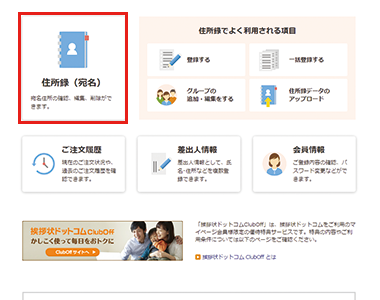
マイページにログインし、マイページTOPより「住所録一覧」をクリックしてください。住所録が開きます。
-
詳細検索メニューを開く
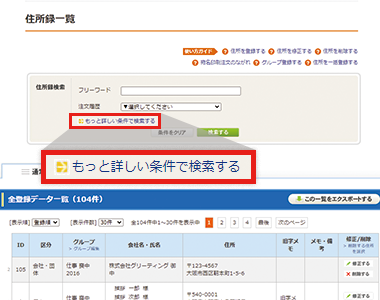
住所録一覧の上部にある、検索フォーム内の「もっと詳しい条件で検索する」をクリックしてください。詳細検索メニューが開きます。
-
住所を絞り込む
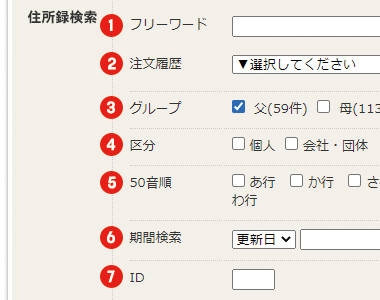
エクスポートしたいデータを検索フォームを使って絞り込みます。任意の項目を入力・チェックし、「検索する」ボタンを押してください。
-
1. フリーワード検索
文字を入れて検索します。単語と単語の間に半角スペースを入れると、複数検索ができます。 -
2. 注文履歴検索
過去に宛名印刷を注文された際の履歴から検索します。
※注文後に住所を削除した場合は、検索結果と履歴の件数が一致しない場合があります。 -
3. グループ検索
グループを検索します。チェックを入れたグループのいずれかに登録されている住所を表示します。 -
4. 区分検索
登録が「会社・団体」か、「個人」かで検索できます。 -
5. 50音順検索
登録されているよみがなを50音順に検索できます。 -
6. 期間検索
「登録日」か「更新日」を選んで、日付をカレンダーから選択して検索します。 -
7. ID検索
住所のIDを検索します。
-
-
絞り込んだ住所をエクスポートする
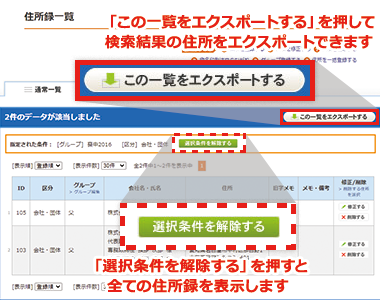
絞り込まれた住所一覧が表示されます。下部にある検索メニューで再度検索をすることも可能です。
※全ての住所を表示しなおす場合は「選択条件を解除するをクリックしてください。
任意の住所が絞り込めたら一覧の右上にある「この一覧をエクスポートする」ボタンをクリックしてください。
ファイルがダウンロードされ、データのエクスポート完了です。







このページでは、住所録の絞り込んだデータのみをエクスポートする方法をご説明します。
エクスポートしたデータは、データのバックアップとして、また、他のアプリケーションでもご利用いただけます。